Jak opravit zámek iCloud na iPhone a iPad
Není žádná smutná věc, jako když celý život pracujete jen proto, abyste si pořídili nejnovější značku svého oblíbeného zařízení iPhone nebo iPad, abyste si uvědomili, že až příliš důležitá možnost iCloud byla uzamčena mimo dosah buď vlastníkem nebo společností, která prodal vám to. Bez možnosti iCloud nemůžete zálohovat své informace a také nemůžete zabezpečit své soukromí. Z tohoto důvodu mám s sebou způsob, jak opravit metodu zámku iCloud. Spousta lidí vždy tvrdila, že zámek iCloud nelze kvůli určitým faktorům překonat. Nicméně díky technologii jsem tu, abych všem pochybujícím Tomům dokázal opak.
Díky metodě, jak opravit zámek iCloud po ruce, se již nemusíte bát ani se stresovat při nákupu iPhonu nebo iPadu pro vlastní potěšení nebo pohodlí. V tomto článku se chystám stanovit tři z nejzákladnějších a nejjednodušších kroků, jak opravit zámek iCloud během několika minut.
- Metoda 1: Opravte zámek iCloud přes Apple
- Metoda 2: Jak opravit zámek iCloud prostřednictvím vlastníka
- Metoda 3: Jak opravit zámek iCloud prostřednictvím oficiálního iPhoneUnlock
- Metoda 4: Jak opravit iCloud pomocí efektivního nástroje
Metoda 1: Opravte zámek iCloud přes Apple
V nedávné minulosti se Apple pokusil zabránit svým uživatelům v odemykání úložiště iCloud možná kvůli zvýšenému počtu případů krádeží a porušení soukromí. Zdá se však příliš pozdě na to, aby společnost zastavila tento proces opravy zámku iCloud, protože v současné době pomáhá svým uživatelům při odemykání zámku iCloud. Níže je uvedena jedna z nejběžněji používaných metod opravy zámku iCloud, kterou Apple jako společnost nabízí.
Krok 1: Zadejte své přihlašovací údaje
Chcete-li získat přístup ke svému zařízení, musíte nejprve zadat své jedinečné Apple ID a heslo a přihlásit se do zařízení.
Krok 2: Find My iPhone
Jakmile získáte přístup ke svému zařízení, vyhledejte možnost „Najít můj iPhone“ a vypněte ji. Tato konkrétní možnost funguje tak, že uzamkne váš iCloud jako bezpečnostní opatření. Je to také hlavní důvod, proč nemáte přístup ke svému účtu iCloud.
Krok 3: Obnovte své zařízení
S vypnutou možností „Najít můj iPhone“ resetujte své zařízení smazáním všech dat a nastavení. Můžete to udělat podle tohoto postupu. Klikněte na Nastavení> Obecné> Obnovit> Vymazat obsah a všechna nastavení. Tento proces zcela vymaže vaše zařízení do výchozího stavu. Měli byste si také uvědomit, že tento postup se může lišit od jedné verze k druhé.
Krok 4: Přihlásit se
S telefonem zpět do výchozího stavu se přihlaste pomocí údajů Apple, jak je vysvětleno v kroku 1. Jakmile se přihlásíte, stačí nastavit váš iPad nebo iPhone pomocí nových údajů. Zkuste také vstoupit do možnosti iCloud, abyste se ujistili, že zámek již není k dispozici. Jakmile budete spokojeni s tím, co vidíte, jednoduše se odhlaste a znovu se přihlaste, abyste si byli jisti. Pokud je vše v pořádku, můžete jít.
Metoda 2: Jak opravit zámek iCloud prostřednictvím vlastníka
Další snadnou metodou opravy zámku iCloud je přímé kontaktování vlastníka. Ve většině případů mnoho uživatelů iPhone a iPad obvykle uzamkne možnost iCloud jako způsob ochrany svého soukromí. Pokud je osoba, která vám zařízení prodala, skutečným vlastníkem, měla by být schopna vám poskytnout odemykací kódy iCloud.
Tento přístup má však nevýhodu. Platí pouze v případě, že můžete vystopovat právoplatného vlastníka zařízení iPad nebo iPhone nebo pokud společnost, která vám jej prodala, ví, jak zámek odstranit. Pokud se nemůžete dostat přes vlastníka, pak bych vám doporučil hledat jiné alternativy, jak uvidíme v tomto článku.
Metoda 3: Jak opravit zámek iCloud prostřednictvím oficiálního iPhoneUnlock
Jednou z největších, nejbezpečnějších a nejrychlejších metod, jak opravit zámek iCloud, je použití Oficiální iPhoneUnlock. Pomocí procesu odstranění zámku aktivace iCloud můžete snadno obejít zámek aktivace iCloud a zcela jej odstranit ze zařízení. Následuje podrobný postup, jak to můžete bez problémů udělat s klidem na duši, že vaše data a všechny cenné informace budou uchovány na místě.
Krok 1: Kupte si Službu
Chcete-li odemknout zámek iCloud pomocí této metody, musíte k tomu nejprve získat práva. Zajištění těchto práv se provádí jednoduše nákupem jejich služeb. Cena, kterou vám budeme účtovat, bude záviset na modelu vašeho zařízení. Chcete-li zakoupit tyto služby, navštivte webovou stránku of Official iPhoneUnlock a vyberte ‘iCloud Unlock’ pro jeho funkci ‘iCloud Unlock/Activation Lock Removal’, poté zadejte své číslo IMEI z rozevíracího seznamu, jak je znázorněno níže. Jakmile najdete značku nebo model svého telefonu, klikněte na záložku ‘Přidat do košíku’. Cena, za kterou vám bude účtována, se zobrazí na pravé straně.
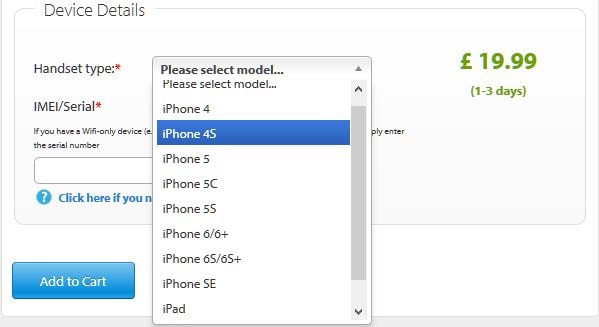
Krok 2: Vložte svou e-mailovou adresu
Otevře se nová stránka s podrobnostmi o vašem nákupu, jak je uvedeno níže. Zadejte požadovanou e-mailovou adresu a klikněte na tlačítko ‘Pokračovat’. Ujistěte se, že jste zadali správnou e-mailovou adresu, protože bude použita k informování, že váš zámek iCloud již není aktivní.
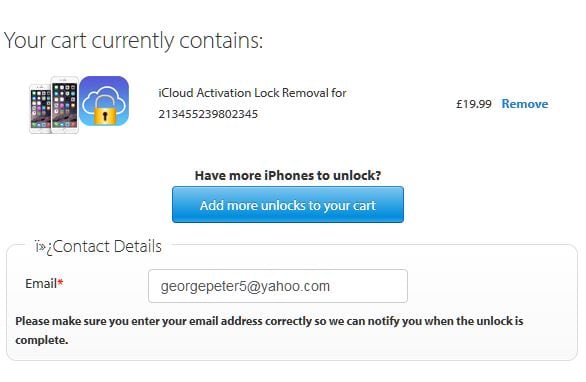
Krok 3: Možnosti platby
Jakmile zadáte svou e-mailovou adresu, zobrazí se nové rozhraní s výzvou k výběru preferované platební metody. Vyberte si svou nejvýhodnější metodu kliknutím na záložku ‘Platba kreditní nebo debetní kartou’ a zadejte své bankovní údaje. Jakmile odešlete platbu, váš zámek iCloud se po 2–3 dnech odemkne. Na vámi určenou e-mailovou adresu bude zaslán potvrzovací e-mail. Stejně tak bude vaše oprava zámku iCloud odstraněna a můžete iCloud volně používat.
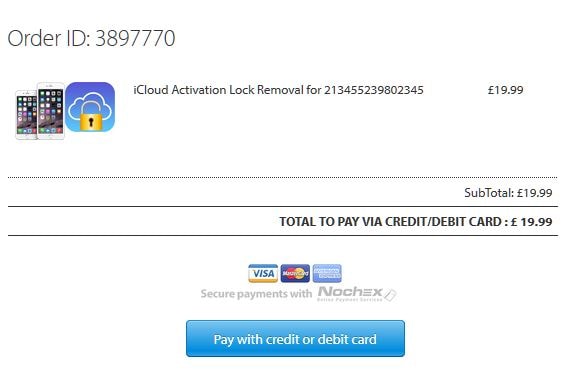
Metoda 4: Jak opravit iCloud pomocí efektivního nástroje
Pokud nejste schopni opravit zámek iCloud pomocí výše uvedených metod, rádi bychom vám doporučili DrFoneTool – Odemknout (iOS) – jeden z nástrojů svého druhu, který funguje, když chcete bez námahy odemknout zámky obrazovky. Vykazuje skvělou kompatibilitu s nejnovějšími verzemi iPhonů a iOS. Abyste si s tímto nástrojem mohli hrát, navíc nemusíte být technicky zdatní. Dejte nám vědět, jak to funguje při opravě zámku iCloud.

DrFoneTool – Odemknutí obrazovky
Oprava chyby „iPhone je deaktivován, připojte se k iTunes“ za 5 minut
- Uvítací řešení pro opravu „iPhone je deaktivován, připojte se k itunes“
- Efektivně odstraňte zamykací obrazovku iPhone bez přístupového kódu.
- Funguje pro všechny modely iPhone, iPad a iPod touch.
-
Plně kompatibilní s nejnovějším iOS.

Jak opravit zámek iCloud pomocí DrFoneTool – Odemknout (iOS)
Krok 1: Povolte spuštění programu
Po stažení a instalaci DrFoneTool – Odemknout (iOS) vytvořte jeho oficiální webovou stránku, spusťte ji. Nyní pomocí kabelu USB připojte zařízení k počítači. V hlavním rozhraní klikněte na „Odemknout“.

Krok 2: Vyberte Odemknout Apple ID
Když se objeví další obrazovka, musíte kliknout na „Odemknout Apple ID“.

Krok 3: Zadejte heslo
V dalším kroku nezapomeňte zadat heslo obrazovky. Přejděte dopředu, abyste důvěřovali počítači, a tím nechejte program dále skenovat zařízení.

Krok 4: Reset All Settings
Na následující obrazovce vám budou poskytnuty pokyny. Pečlivě je dodržujte a resetujte nastavení na svém zařízení. Nyní restartujte zařízení.

Krok 5: Opravte zámek iCloud
Když se zařízení restartuje, program sám začne opravovat zámek iCloud. Musíte jen trpělivě čekat, dokud proces neskončí.

Krok 6: Zkontrolujte iCloud ID
V posledním obdržíte nové okno, kde můžete zkontrolovat, zda máte opravený iCloud nebo ne.

Jak jsme viděli, jsou k dispozici různé způsoby, jak opravit zámek iCloud. Způsob, který zvolíte, bude záviset pouze na vašich vlastních preferencích. Různé metody, jak jsme viděli, mají své výhody a nevýhody. Některé vymažou celá vaše data, zatímco některé vám budou účtovat konkrétní částku. Co byste měli mít vždy na paměti, je skutečnost, že zámek iCloud můžete opravit podle své vlastní vůle a přání. Už se nemusíte bát, že budete zamčeni z vašeho účtu iCloud.
poslední články

